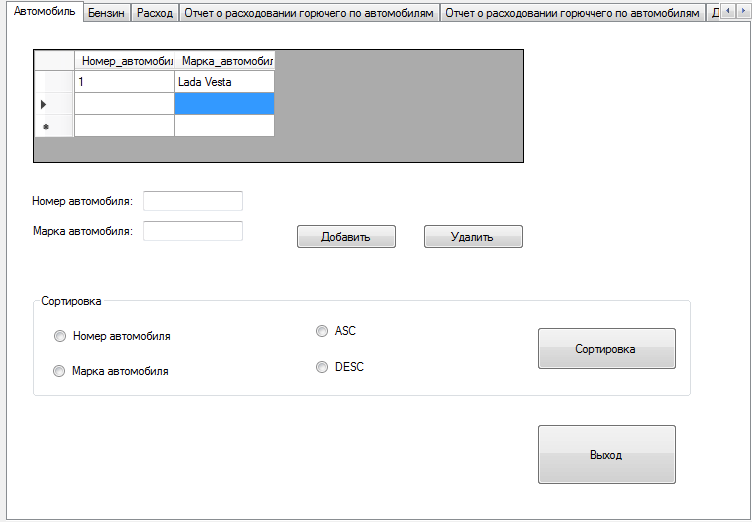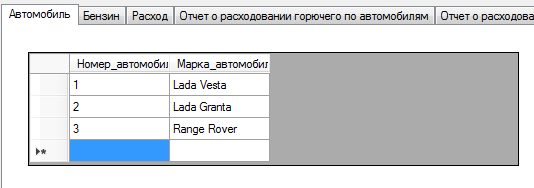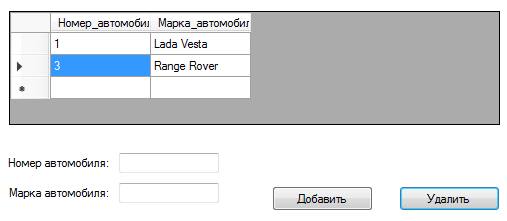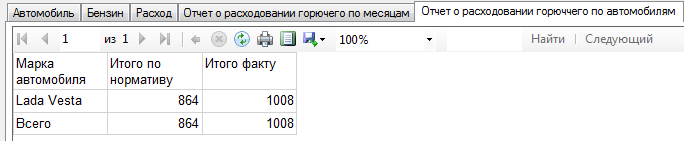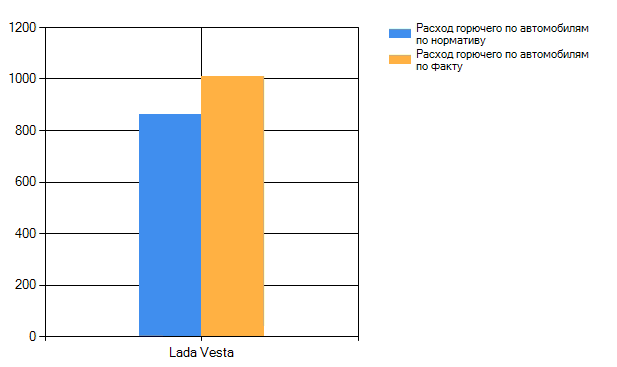КП программаня инженерия. Разработка программы для учета расхода горючего по автомобилям
 Скачать 0.52 Mb. Скачать 0.52 Mb.
|
ТЕСТИРОВАНИЕ ПРОГРАММЫ, ПРИМЕРЫ РЕЗУЛЬТАТОВ РАБОТЫ ПРОГРАММЫТестирование программного обеспечения (Software Testing) — проверка соответствия реальных и ожидаемых результатов поведения программы, проводимая на конечном наборе тестов, выбранном определённым образом. Цель тестирования — проверка соответствия ПО предъявляемым требованиям, обеспечение уверенности в качестве ПО, поиск очевидных ошибок в программном обеспечении, которые должны быть выявлены до того, как их обнаружат пользователи программы. Вероятно, одной из самых больших трудностей при разработке качественного ПО является обеспечение целостности и согласованности всех действий и требуемых результатов, в особенности при многочисленной команде разработчиков. Компании-производители коммерческого ПО стремятся повысить качество программных продуктов с помощью тестирования. Существуют специальные драйверы, автоматизирующие процесс тестирования разрабатываемого ПО. Также используется «бета-тестирование», при котором разработчики передают пользователям пробные предварительные версии разрабатываемых систем. При этом даже после распространения финальных версий своих программных продуктов производители коммерческого ПО продолжают искать и исправлять ошибки, выпуская «пакеты обновлений». Таким образом, тестирование - один из основных инструментов обеспечения безотказной корректной работы ПО, в конечном итоге влияющим на общее качество и коммерческую конкурентоспособность программного продукта. Для добавления данных была создана кнопка «Добавить» Тест 1. Необходимо добавить данные.
Тест пройден. Тест 2. Необходимо удалить данные.
Тест пройден. Отчеты и диаграммы сформированы на основе запросов, представленных в разделе 3 данной работы. Тест 3. Необходимо сравнить результаты выполнения запросов для построения отчетов и диаграмм с результатами сформированных объектов БД.
Тест пройден. Результаты верны. РУКОВОДСТВО ПОЛЬЗОВАТЕЛЯДанная программа предназначена для учета расхода горючего. Программа позволяет пользователю работать с базой данных, созданной в СУБД Microsoft Access. Программа реализует возможности: добавления, изменения, удаления информации в базе данных, а также возможности выбирать данные по указанным критериям. Интерфейс любой программы должен отличаться легкой восприимчивостью пользователем. Если пользователь сможет разобраться в программе без руководства, то работа программиста будет считаться выполненной великолепно. В этой работе тоже были приложены усилия для создания простого, понятного и удобного интерфейса. Для выполнения всех функций приложения необходимо: требуется установить (развернуть) приложение на конечный ресурс пользователя с помощью инсталляционного пакета. Инсталляционный пакет – программа, которая предназначена для автоматизации процесса установки других программ. Фактически, это набор файлов для развертывания и корректной работы вашего приложения на конечном ресурсе пользователя. Удобство его состоит в том, что можно переносить и устанавливать программы, разработанные в Visual Studio, на компьютеры, на которых эта среда разработки не установлена. До версии 2010 включительно среда Visual Studio имела штатное средство для создания инсталляторов – Visual Studio Installer. Начиная с версии 2012, он отсутствует, и вместо него предлагается скачать и установить InstallShield Limited Edition. Начиная с версии 2013 Visual Studio Installer вновь стал доступен, однако он не входит в поставку и его необходимо устанавливать дополнительно. Сейчас Visual Studio Installer выпускается в виде дополнения под названием «Microsoft Visual Studio Installer Projects». Приложение поставляется на флеш-накопителе. В состав дистрибутива входят файлы: Меркурий.accdb - база данных; rukovodstvo.pdf - руководство пользователя; Setup1 – приложение пользовательский интерфейс; Все файлы следует скопировать с флеш-накопителя в одну из папок на жестком диске и установить их. Для установки приложения пользователю предоставляется содержимое выходного каталога проекта инсталлятора Setup. Для начала процесса установки приложения на компьютере пользователя, необходимо запустить на выполнение файл с расширением .msi. Путь размещения приложения на конечном ресурсе пользователя можно изменять. В результате установки инсталлятора Setup1, появится на рабочем столе приложение «Setup1» Если необходимо обеспечить многопользовательский доступ к базе данных по локальной сети, следует установить общий доступ к папке с базой данных. Для этого выполните: кликните правой кнопкой мыши по папке с базой данных (в этой папке не следует размещать посторонних файлов); выберите в контекстном меню Свойства > Доступ > Расширенная настройка общего доступа; поставьте галочку рядом с "Открыть общий доступ к этой папке" и нажимаете ОК; После этого на других компьютерах локальной сети выполните в проводнике Сеть> Имя компьютера с установленной базой данных (этот компьютер должен быть включен). Найдите папку с базой данных. Запуск программы осуществляется двойным щелчком по файлу Setup1. Для работы с программой необходим IBM PC – персональный компьютер, отвечающий следующим минимальным требованиям: пк процессором 500 МГц или более, 256 или более МБ ОЗУ; место на жестком диске: для установки необходимо 2ГБ; часть этого объема будет освобождена после установки, когда исходный установочный файл будет удален; объем дисковой памяти не менее 35 Гб; разрешение экрана: минимум 800x600 точек; рекомендовано 1024x768 или более; операционная система Microsoft Windows XP/ Windows Vista/ Windows 7/ Windows 10; подключение к Интернету: для загрузки и активации продуктов понадобится широкополосное подключение к Интернету со скоростью 128 кбит/с и выше; Навигация по функциям в данной программе осуществляется путем выбора необходимой кнопки. Для фильтрации данных следует выбрать поле, по которому будет производиться фильтрация, знак для фильтрации, больше, меньше или равно, а также ввести значение в текстовое поле. Для сортировки данных следует, следует выбрать нужное поле в сетке представления данных и щелчком мыши установить необходимое направление сортировки, по возрастанию или по убыванию. Для просмотра результата запроса следует нажать на закладку «Запрос о разнице расходования горючего». Можно просмотреть два отчета, это «Отчет о расходовании горючего с группировкой по автомобилям» и «Отчет о расходовании горючего с группировкой по месяцам» для этого необходимо открыть соответствующую закладку. Можно просмотреть две диаграммы, это «Диаграмма о расходовании горючего с группировкой по автомобилям» и «Диаграмма о расходовании горючего с группировкой по месяцам» для этого необходимо открыть соответствующую закладку. Для просмотра сведений о программе необходимо нажать закладку «О программе». Для завершения работы с программой необходимо нажать кнопку «Выход» на вкладках с данными. Примеры экранных форм, отчетов и диаграмм представлены в приложении Б. |